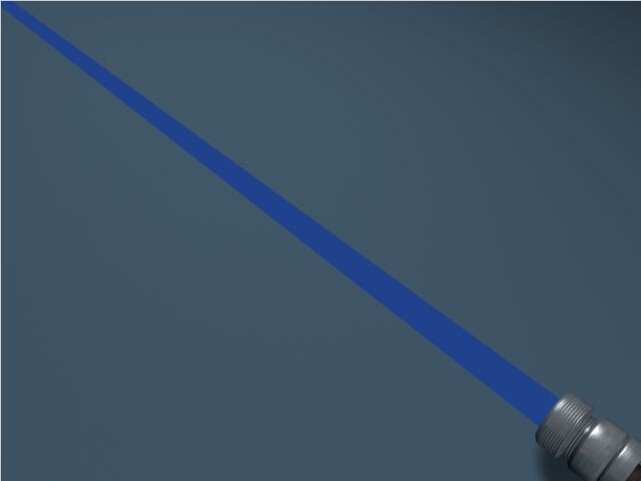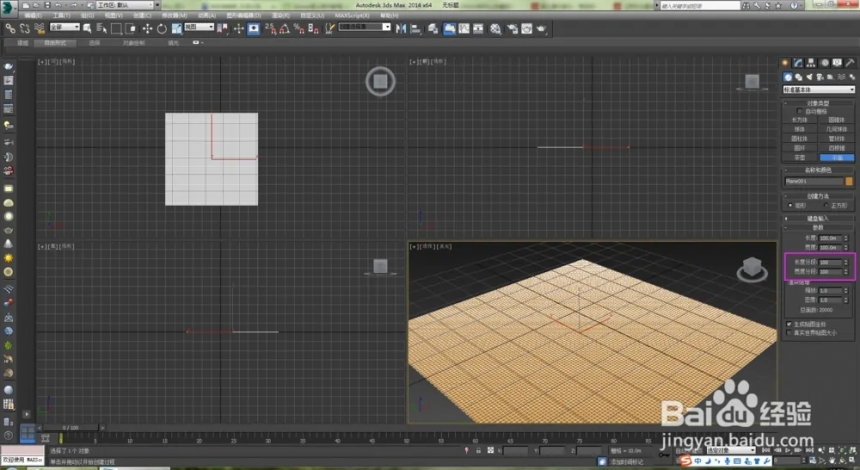cad如何调整线条宽度(cad如何调整线条宽度和长度)优质
在CAD绘图中设置线宽可以帮助我们更直观的看图。你知道cad如何调整线条宽度吗?本文小编将为大家带来快速掌握CAD调整线条宽度的方法。感兴趣的小伙伴们快和小编一起来看看CAD怎么调整线条宽度吧。快速掌握CAD调整线条宽度的方法步骤一。cad如何调整线条宽度?打开AutoCAD2014。打开需要调整线宽的直线图形文件。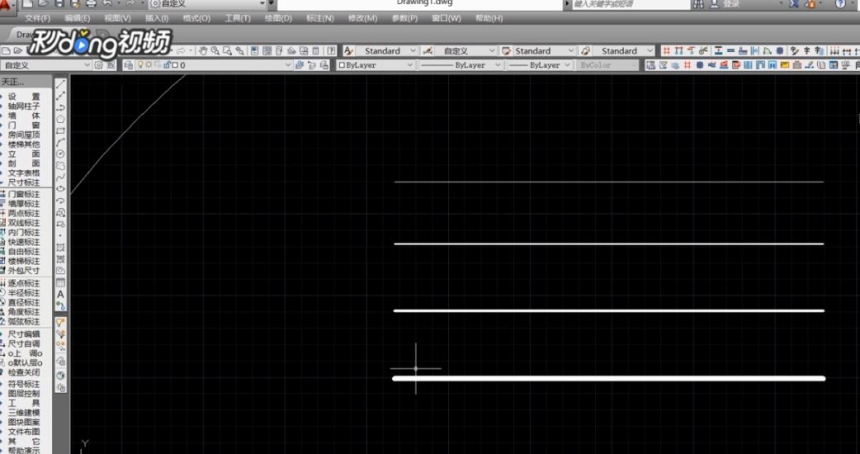 步骤二。鼠标左键点击选中相对应的直线。选中的直线会变成虚线。并会显示夹点。为大家示范CAD调整线条宽度的方法。
步骤二。鼠标左键点击选中相对应的直线。选中的直线会变成虚线。并会显示夹点。为大家示范CAD调整线条宽度的方法。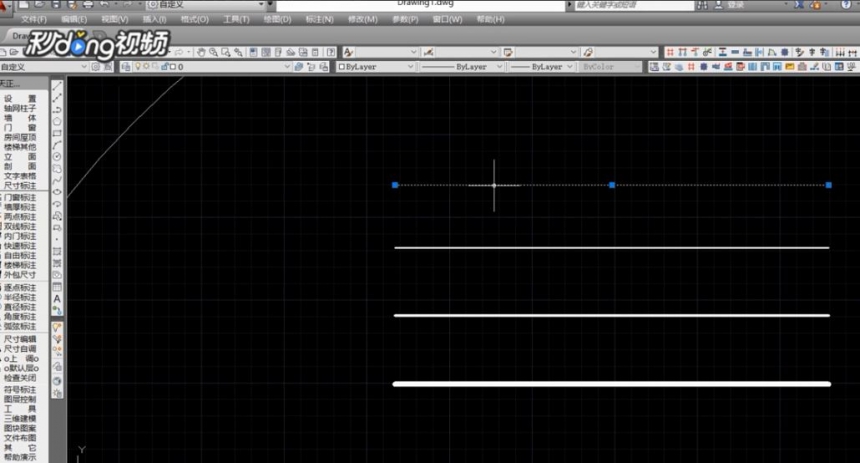 步骤三。在CAD软件的命令栏中输入“特性窗口”的命令“MO”。按空格键确定。系统会自动弹出特性设置窗口。找到“常规”中的“线宽”选项。点击下拉箭头调整线条宽度。系统就会弹出一系列的线宽预设属性。
步骤三。在CAD软件的命令栏中输入“特性窗口”的命令“MO”。按空格键确定。系统会自动弹出特性设置窗口。找到“常规”中的“线宽”选项。点击下拉箭头调整线条宽度。系统就会弹出一系列的线宽预设属性。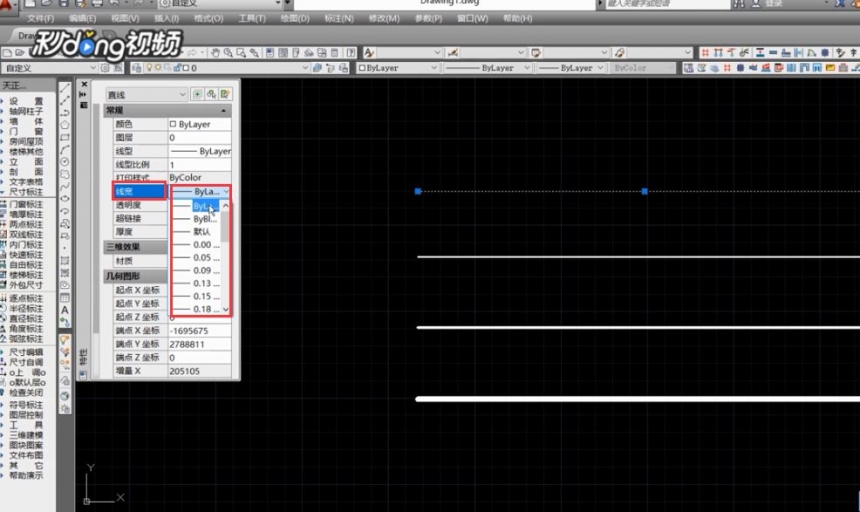 步骤四。我们直接点击选中其中的一个线宽预设。对应线条的宽度会发生相应的改变。CAD调整线条宽度完成。效果如下图所示。
步骤四。我们直接点击选中其中的一个线宽预设。对应线条的宽度会发生相应的改变。CAD调整线条宽度完成。效果如下图所示。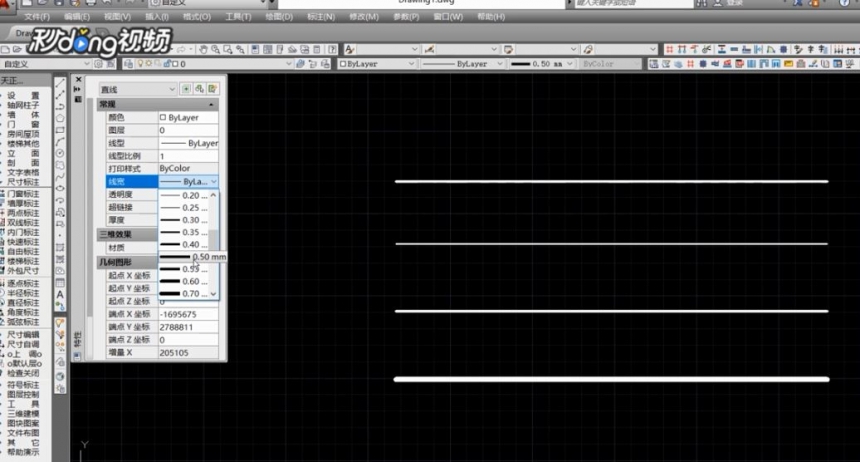 以上四个步骤就是cad如何调整线条宽度?快速掌握CAD调整线条宽度的方法。希望本文的方法分享能给小伙伴们带来帮助。上节小编和大家分享了cad打印图纸线宽怎么设置。有需要的小伙伴们可以点击查看。
以上四个步骤就是cad如何调整线条宽度?快速掌握CAD调整线条宽度的方法。希望本文的方法分享能给小伙伴们带来帮助。上节小编和大家分享了cad打印图纸线宽怎么设置。有需要的小伙伴们可以点击查看。
更多精选教程文章推荐
以上是由资深渲染大师 小渲 整理编辑的,如果觉得对你有帮助,可以收藏或分享给身边的人
本文标题:cad如何调整线条宽度(cad如何调整线条宽度和长度)
本文地址:http://www.hszkedu.com/13929.html ,转载请注明来源:云渲染教程网
友情提示:本站内容均为网友发布,并不代表本站立场,如果本站的信息无意侵犯了您的版权,请联系我们及时处理,分享目的仅供大家学习与参考,不代表云渲染农场的立场!
本文地址:http://www.hszkedu.com/13929.html ,转载请注明来源:云渲染教程网
友情提示:本站内容均为网友发布,并不代表本站立场,如果本站的信息无意侵犯了您的版权,请联系我们及时处理,分享目的仅供大家学习与参考,不代表云渲染农场的立场!